Windows 8.1連接歷史的一種方法是恢復了Windows系統“桌面”模式中的“開始”按鈕。它又出現在屏幕左下角處,圖標仍然是一個小巧的Windows圖標。然而,除了位置和外觀上與以前一樣,這個按鈕的功能與以前是不同的。用戶點擊“開始”按鈕後,它會顯示出開始屏幕,即windows UI界面而不是傳統的開始菜單。
如果長按這個按鈕,它則會顯示出一個復雜的設置功能列表,很多人可能並不熟悉那些功能,只有專業技術部門才知道如何設置它們。因此,新的“開始”按鈕其實並沒有將用戶們熟悉的環境還給他們,而是利用另一種方式將他們導向一個全新的環境。
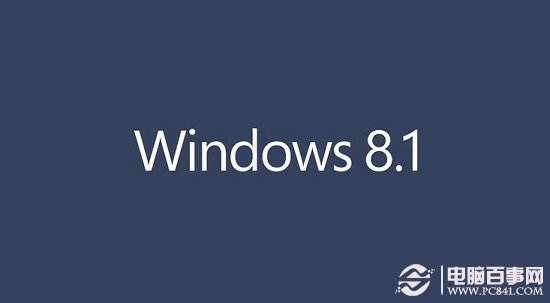
此外,微軟還想用另一種方式去吸引傳統PC用戶,它允許用戶啟動電腦後直接進入“面”模式。但是與“開始”按鈕一樣,這也不會恢復到以前的狀態,而是通過一種新的方式進入Windows UI界面。
Windows 8.1中最大的變化是讓人們可以通過一種更容易的方式使用Windows UI界面中的各項功能,提供更好、整合度更高的搜索結果以及暗示個人計算的未來發展方向。
Windows 8.1提供了一種新功能,讓導航變得更容易。用戶只要在開始屏幕下輕輕一劃就能進入“全部應用”界面。上下滑動則可以顯示出電腦上已經安裝的所有應用,而不僅僅是被用戶們設置為最喜愛的應用的那些應用。以前,用戶需要從屏幕底部邊緣向上滑動並且點擊另一個按鈕才能達到同樣的效果。
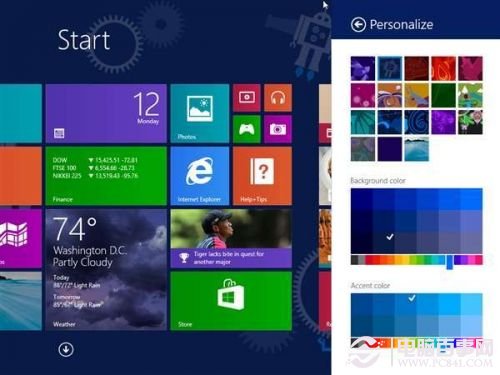
不幸地是,“所有應用”頁面給人的感覺似乎太繁瑣了。大量的圖標一下子就占滿了兩個屏幕。雖然你可以按照類別或字母順序來重組它們,但是數量太多還是影響到了系統的易用性。
在Windows 8.1系統中,搜索功能更容易使用了。你可以從屏幕右側邊緣向中心滑動手指或在Windows UI頁面下點擊搜索功能,都能進入搜索界面。
Windows 8.1還可以在包括宏碁的Iconia W3在內的更小的設備上運行。Iconia W3配備了一塊8.1英寸的顯示屏和無線鍵盤。過去,Windows 8系統只能在大約10英寸或更大的設備上運行。
但是我對某些新功能並不感冒,比如調整分屏尺寸的功能。在宏碁甚至微軟自己的Surface Pro平板電腦上,用戶們只能將屏幕分成兩個,而且兩個屏幕之間的間隔是固定的。升級後,分屏後的尺寸可以進行調整到三分之一或三分之二。
另一個功能是預測文本功能。在使用某些應用比如Mail時,用戶在屏幕上的虛擬鍵盤上打字時,Windows 8.1系統可以提供3個預測詞選項。對我來說,這項功能給我造成的干擾比幫助多。
還有一個功能可以將攝像頭變成動作偵測器。微軟在一個名為“Food and Drink”的應用中演示了這項功能,用戶只需隔空滑動手指就能進行操作了。實際上,這項功能在實際中並不好用,有時會向錯誤的方向翻頁或者完全沒有反應。
微軟高管在周三的展示會上還與預展了未來可能添加到Windows中的一些新功能,包括應用內的語音識別和口頭提問的上下文理解等。